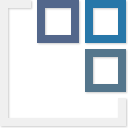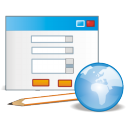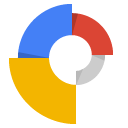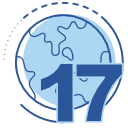Adobe Dreamweaver官方中文版是Adobe公司官方发布的一款网页设计软件,集成简体中文。使用Adobe Dreamweaver 可以在可视化环境中设计的你网页,非常方便高效完成网页设计。Adobe Dreamweaver支持CSS编辑器、和jQuery库代码自动完成功能等等,有需要的用户赶快来本站下载吧!
功能介绍
1、【业界领先的 Web 开发环境】
使用业界领先的 Web 创作工具构建基于标准的网站。以可视方式或直接在代码中工作,借助 CSS 检查工具实现高效设计,借助内容管理系统进行开发。
2、【集成 CMS 支持】
尽享对 WordPress、Joomla! 和 Drupal 等内容管理系统框架的创作和测试支持。动态相关文件允许您直接访问某个页面的相关文件,甚至可用于动态页面,实时视图导航则提供动态应用程序的精确预览。
3、【全面的 CSS 支持】
借助功能强大的 CSS 工具设计和开发网站。无需另外提供实用程序就能以可视方式显示 CSS 框模型,即使在外部样式表中,也可以减少手动编辑 CSS 代码的需求。
4、【集成 FLV 内容】
通过轻松点击和符合标准的编码将 FLV 文件添加到任何网页中。借助实时视图中的 FLV 回放功能预览影片。
5、【更广阔的dreamweaver社区】
与一个广阔的dreamweaver社区共同学习和分享。从在线adobe设计中心和adobe开发人员连接、培训和研讨会、开发人员认证计划以及用户论坛中受益
软件特征
1、JavaScript 重构
使用重命名和重构功能,智能地组织您的 JavaScript 代码。
2、支持 Bootstrap 4
强大的编码支持和可视化工具辅助让使用这一备受欢迎的 CSS 框架构建站点变得前所未有地轻松。
3、EF更新
Dreamweaver 现已与 Chromium 嵌入式框架的最新版本进行集成,这样设计人员和开发人员就可以构建与 HTML5 兼容的网站,并显示 Flexbox 元素、CSS 网格等内容。
4、ES6支持
全新的EcmaScript 6支持包括类、方法、箭头函数、生成器函数的快速输入列表,以及 ES6 代码的lint处理功能,便于您使用最新的JavaScript更新。
5、快速灵活的编码
使用智能、简化的编码引擎轻松创建、编码和管理动态网站,快速学习HTML、CSS和其他Web标准,还可以使用视觉辅助工具来避免错误,加快网站的开发进度。
6、在每个设备上动态显示
建立适合任何屏幕尺寸的网站,实时预览您的网站和编辑,以确保网页以您想要的方式创建运行。
系统配置
1、Intel Pentium 4 或 AMD Athlon 64 处理器
2、Microsoft Windows XP(带有 Service Pack 2,推荐 Service Pack 3);Windows Vista Home Premium、Business、Ultimate 或 Enterprise(带有 Service Pack 1);或 Windows 7
3、512 MB 内存
4、1GB 可用硬盘空间用于安装;安装过程中需要额外的可用空间(无法安装在基于闪存的可移动存储设备上)
5、1280x800 屏幕,16 位显卡
6、DVD-ROM 驱动器
7、在线服务需要宽带 Internet 连接
常用快捷键
一、文件菜单
保存 Ctrl+S
另存为Ctrl+Shift+S
检查链接 Shift + F8
退出 Ctrl+Q
二、编辑菜单
撤消 Ctrl+Z
重复 Ctrl+Y 或 Ctrl+Shift+Z
剪切 Ctrl+X 或Shift+Del
拷贝 Ctrl+C 或Ctrl+Ins
粘贴 Ctrl+V 或Shift+Ins
清除 Delete
全选Ctrl+A
选择父标签 Ctrl+Shift+<
选择子标签 Ctrl+Shift+>
查找和替换 Ctrl+F
查找下一个 F3
缩进代码 Ctrl+Shift+]
左缩进代码 Ctrl+Shift+[
平衡大括弧 Ctrl+’
启动外部编辑器 Ctrl+E
参数选择 Ctrl+U
三、页面视图
标准视图 Ctrl+Shift+F6
布局视图 Ctrl+F6
工具条 Ctrl+Shift+T
四、页面元素
可视化助理 Ctrl+Shift+I
标尺 Ctrl+Alt+R
显示网格 Ctrl+Alt+G
靠齐到网格 Ctrl+Alt+Shift+G
头内容 Ctrl+Shift+W
页面属性 Ctrl+J